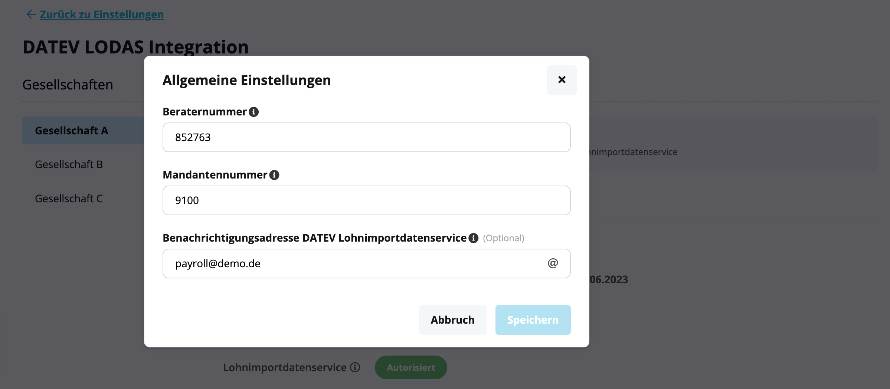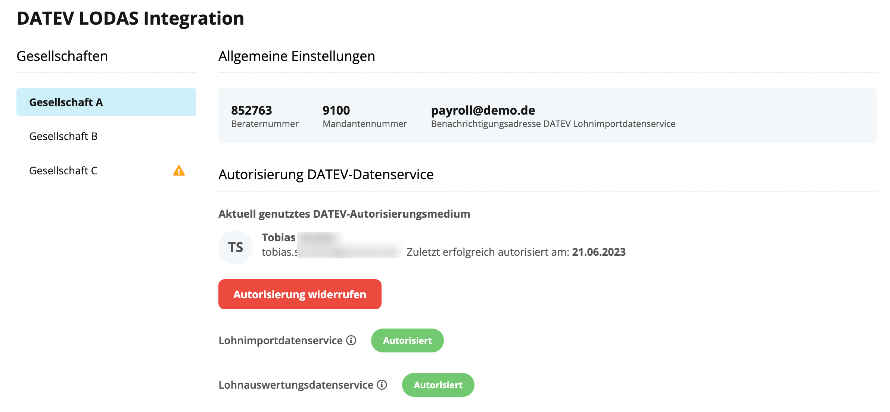In diesem Artikel erfahren Sie, welche Schritte von Ihnen und von Ihrer für die Lohnabrechnung zuständigen Person durchzuführen sind, um die entsprechenden Datenservices zu autorisieren und einzurichten. Lesen Sie folgend, wie Sie die Integration mit DATEV erfolgreich aufsetzen können.
Die DATEV-Integration umfasst die folgenden Funktionalitäten, die Sie aktivieren können:
|
Lohnimportdatenservice Personio → DATEV |
Lohnauswertungsdatenservice DATEV → Personio |
Automatischer eAU-Abruf Personio ↔ DATEV |
|
|
|
Weitere Informationen finden Sie in unserem Helpcenter-Artikel Übersicht über die DATEV-Integration.
Bevor Sie loslegen
Freischaltung und Vorbereitung Ihres Accounts
Damit Sie vertrauliche Daten von Personio zu DATEV aus Ihrem Personio-Account in das DATEV-Lohnabrechnungsprogramm schicken können, muss Ihr Account entsprechend konfiguriert werden. Sprechen Sie hierzu mit Ihrem Implementation-Manager oder gehen Sie zu Hilfe & Feedback und kontaktieren Sie unser Service-Team. Die Integration wird anschließend für Sie freigeschaltet und zusätzliche Lohnattribute werden in Ihrem Account eingefügt.
Zugriffsrechte für Einrichtung und Nutzung vergeben
Damit die für die Lohnabrechnung zuständige Person die DATEV-Integration einrichten und nutzen kann, muss sie über entsprechende Zugriffsrechte verfügen. Lesen Sie folgend, welche Zugriffsrechte Sie vergeben müssen.
Integration einrichten
| Zugriffsrecht | Integration einrichten unter | Einrichtung der Integration sehen |
| Lohnbuchhaltung | Bearbeitungsrechte für die jeweilige Tochtergesellschaft. | Ansichtsrechte für die jeweilige Tochtergesellschaft. |
| Konto-Konfiguration > Lohnabrechnung | Zugriff auf Alles gewähren. | Ein reines Ansichtsrecht ist hier nicht möglich. |
Integration nutzen
| Zugriffsrecht | DATEV-Export erstellen und Lohndokumente anfordern und verteilen | Erstellte DATEV-Exporte und Lohndokumente herunterladen |
| Lohnbuchhaltung | Bearbeitungsrechte für die jeweilige Tochtergesellschaft. | Ansichtsrechte für die jeweilige Tochtergesellschaft. |
Schritte für Ihre Steuerkanzlei
Wenn Sie die DATEV-Integration bei Personio bestellt haben und Daten aus Personio in die Abrechnungssoftware Ihrer für die Lohnbuchhaltung zuständigen Person schicken zu möchten, muss zuvor eine entsprechende Autorisierung erfolgen. Welche Schritte hierfür von Ihrer für die Lohnbuchhaltung zuständigen Person erledigt werden müssen, finden Sie in dem Artikel Best Practice Abrechnungsprozess mit Steuerkanzleien: Aufsetzen und Abrechnen mit der DATEV-Integration.
Sobald die notwendigen Schritte von Ihrer Steuerkanzlei durchgeführt wurden, können Sie mit der Einrichtung und der Autorisierung der Datenservices loslegen.
Einrichtung der Allgemeinen Einstellungen
Warum sind die Allgemeinen Einstellungen wichtig?
Die allgemeinen Einstellungen sind notwendig, um die DATEV-Datenservices zu autorisieren und die DATEV-Integration nutzen zu können. Sie identifizieren den entsprechenden Personio-Nutzenden gegenüber der DATEV über die Berater- und Mandantennummer, die Sie von Ihrer für die Lohnbuchhaltung zuständigen Person erhalten. Ohne diese Zuordnung können Sie keine Daten von Personio nach DATEV (Lohnimportdatenservice) und keine Dokumente von DATEV nach Personio (Lohnauswertungsdatenservice) übertragen.
Allgemeine Einstellungen einrichten
Um die allgemeinen Einstellungen einzurichten, folgen Sie diesen Schritten:
- Gehen Sie zu Lohnbuchhaltung > Verwalten > DATEV LODAS/Lohn und Gehalt in den Bereich Allgemeine Einstellungen.
- Wenn Sie Gesellschaften aktiviert haben, wählen Sie oben die entsprechende Gesellschaft aus.
Hinweis:
Wenn Sie eine neue Gesellschaft hinzugefügt haben, erscheint diese erstmals nicht in der Liste. Um die DATEV-Integration für eine weitere Gesellschaft zu aktivieren, wenden Sie sich an unser Customer Support-Team. Unser Team kann die Option für Sie freischalten. - Klicken Sie anschließend rechts auf das Stiftsymbol und tragen Sie dort folgende Informationen ein:
▶︎ Beraternummer: Diese muss aus 4–7 Ziffern bestehen.
▶︎ Mandantennummer: Diese muss aus 1–5 Ziffern bestehen.
▶︎ Benachrichtigungsadresse DATEV Lohnimportdatenservice: An diese E-Mail-Adresse erhält Ihre für die Lohnbuchhaltung zuständige Person jeweils eine Benachrichtigung, sobald ein DATEV-Export aus Personio an DATEV versendet wurde.
▶︎ LuG-Mandanten: Für DATEV Lohn & Gehalt muss zusätzlich der erste Abrechnungsmonat des LuG-Mandanten in den Einstellungen hinterlegt werden. - Klicken Sie anschließend auf Speichern.
Sobald die allgemeinen Einstellungen hinterlegt sind, können Sie mit der Autorisierung der DATEV-Datenservices fortfahren.
Autorisierung der Datenservices
Voraussetzungen für die Autorisierung
- Der entsprechende DATEV Datenservice (Lohnimportdatenservice, Lohnauswertungsdatenservice, Lohnaustauschdatendservice für eAU) wurde von der für Ihre Lohnabrechnung zuständigen Person über die MyDATEV Mandantenregistrierung für Sie als Kunde bestellt.
- Die Zugriffsrechte auf die entsprechenden DATEV-Datenservices wurden von der für Ihre Lohnabrechnung zuständigen Person auf dem SmartLogin/der SmartCard aktiviert.
- Sie haben die allgemeinen Einstellungen in Personio hinterlegt.
Autorisierung der DATEV-Integration
Autorisierung in Personio
Sobald die DATEV-Datenservices für Sie freigeschaltet wurden, müssen Sie Personio die nötige Erlaubnis erteilen, in Ihrem Namen die Dateien über die Schnittstelle zu importieren bzw. exportieren.
Führen Sie dazu die folgenden Schritte durch:
- Gehen Sie zu Lohnbuchhaltung > Verwalten > DATEV LODAS/Lohn und Gehalt.
- Unter Autorisierung DATEV-Datenservices, klicken Sie dann, für jede gewünschte Gesellschaft jeweils auf den Button Autorisierungsprozess starten.
- Wählen Sie im sich öffnenden Fenster die gewünschte Schnittstelle aus, lesen Sie sich die Hinweise durch und klicken Sie abschließend auf Fortfahren.
- Es öffnet sich ein neuer Tab mit der DATEV Login-Seite, über die Sie die Autorisierung abschließen können. Lesen Sie dazu den nächsten Punkt Autorisierung innerhalb DATEVs.
Hinweis:
Beachten Sie, dass dieser Schritt sowie die Einrichtung durch die für Ihre Lohnabrechnung zuständige Person für jede Gesellschaft einzeln erfolgen muss. Hierbei gilt, dass generell eine Gesellschaft in Personio auch einem Mandanten in DATEV entsprechen sollte. Dieselbe Kombination aus Berater- und Mandantennummer für mehrere Tochtergesellschaften zu hinterlegen, wird nicht empfohlen und sollte nur in Ausnahmefällen in Erwägung gezogen werden.
Autorisierung innerhalb DATEVs
Nach Starten des Autorisierungsprozesses in Personio öffnet sich ein neuer Tab mit der DATEV Login-Seite. Bitte beachten Sie, dass Sie für die Anmeldung eine Möglichkeit der Authentifizierung gegenüber DATEV benötigen, d. h. einen DATEV SmartLogin oder eine SmartCard bzw. mIDentity. Führen Sie nun die folgenden Schritte durch:
- Melden Sie sich mit Ihren Zugangsdaten sowie der Zwei-Faktor-Authentifizierung an.
- Stimmen Sie der Berechtigung zu, sodass Personio Daten an das DATEV Rechenzentrum schicken bzw. vom DATEV Rechenzentrum abrufen kann.
- Haben Sie die notwendige Berechtigung erteilt, wird Ihnen eine Bestätigungsseite angezeigt.
Autorisierungsstatus überprüfen
Ob und durch wen die Autorisierung der DATEV-Datenservices erfolgt ist, können Sie unter Lohnbuchhaltung > Verwalten > DATEV LODAS/Lohn und Gehalt im Bereich Autorisierung DATEV-Datenservice einsehen. Die folgenden Informationen werden angezeigt:
- Name und E-Mail-Adresse der Person, deren Autorisierungsmedium verwendet wurde.
- Das Datum, an dem die Autorisierung vorgenommen wurde.
- Welche Datenservices autorisiert sind (Lohnimportdatenservice, Lohnauswertungsdatenservice, eAU-Abrufservice).
Hinweis:
Beachten Sie, dass die Autorisierung je Schnittstelle nur einmal notwendig ist. Der Link zum Starten des Autorisierungsprozesses wird daher lediglich bei fehlender Berechtigung angezeigt.
Autorisierung widerrufen
Wollen Sie die Verbindung zwischen Ihrem Personio-Account und dem Account der für Ihre Lohnabrechnung zuständigen Person aufheben, können Sie die Autorisierung widerrufen. Gehen Sie dazu wie folgt vor:
- Navigieren Sie zu Lohnbuchhaltung > Verwalten > DATEV LODAS/Lohn und Gehalt.
- Klicken Sie im Bereich Autorisierung DATEV-Datenservice auf den Button Autorisierung widerrufen.
- Klicken Sie dann auf Autorisierung widerrufen und bestätigen Sie den Vorgang.
Hinweis:
Beachten Sie, dass der Widerruf sich automatisch auf beide DATEV-Datenservices auswirkt und daher die Verbindung ad hoc aufgehoben wird. Falls Sie die Autorisierung erneut starten möchten, können Sie den oben beschriebenen Prozess jederzeit erneut durchführen.
Einrichtung des Lohnimportdatenservice
Was ist der Lohnimportdatenservice?
Der Lohnimportdatenservice unterstützt den Prozess der Übertragung von Stammdaten, Abwesenheiten, Fixgehälter, Stundenlöhne, einmalige und wiederkehrende Vergütungen aus Ihrem Personio-Account in das DATEV-Lohnabrechnungsprogramm.
Die vertraulichen Daten werden über eine sichere Verbindung im DATEV-Rechenzentrum für LODAS und Lohn und Gehalt bereitgestellt. Per Klick können die Daten aus Personio in das Lohnabrechnungsprogramm eingespielt und für die nächste Lohnabrechnung verwendet werden.
Einrichtung des Lohnimportdatenservices
Alle Einstellungen für den Lohnimportdatenservices können unter der Lohnbuchhaltung > Verwalten > DATEV LODAS/Lohn und Gehalt vorgenommen werden. Dazu gehört die Auswahl der zu exportierenden Daten und auch die Zuordnung der Vergütungen zu einer DATEV Lohnart.
Erfahren Sie mehr über die Übertragung von Stammdaten, Abwesenheiten, Fixgehältern, Stundenlöhnen, einmaligen und wiederkehrenden Vergütungen mit dem Lohnimportdatenservice. In dem Artikel Übersicht der übertragenen Mitarbeitendenstammdaten erhalten Sie weitere Informationen.
Einrichtung des Lohnauswertungsdatenservice
Was ist der Lohnauswertungsdatenservice?
Über den Lohnauswertungsdatenservice kann Personio, direkt auf die von Ihrer für die Lohnbuchhaltung zuständigen Person in DATEV LODAS oder Lohn und Gehalt freigegebenen Dokumente zugreifen und diese importieren. Die vertraulichen Dokumente werden dabei über eine sichere Schnittstelle aus dem DATEV Rechenzentrum abgeholt und auf dem Personio Server abgespeichert. Dort stehen sie Ihnen und gegebenenfalls Ihren Mitarbeitenden zum Abruf zur Verfügung.
Einrichtung des Lohnauswertungsdatenservice
Die zu importierenden Dokumente auswählen
Wählen Sie die für Ihr Unternehmen relevanten Dokumente aus. Folgen Sie hierzu diesen Schritten:
- Navigieren Sie zur Lohnbuchhaltung > Verwalten > DATEV LODAS/Lohn und Gehalt.
- Wählen Sie die entsprechende Gesellschaft.
- Gehen Sie zu Lohnauswertungsdatenservice > Einstellungen und aktivieren Sie die Übertragung für alle gewünschten Dokumente der Kategorien Arbeitgeberdokumente und Mitarbeitendendokumente. Nutzen Sie den Vorschau-Button, um Beispieldokumente einzusehen.
- Klicken Sie auf Speichern.
Die in diesem Schritt ausgewählten Dokumente sind nach dem Abruf aus DATEV unter Lohnbuchhaltung > Dokumente im Tabellenblatt des jeweiligen Monats abrufbar. Lesen Sie zur weiteren Verarbeitung der Dokumente auch unseren Artikel Import von Dokumenten über den Lohnauswertungsdatenservice.
Hinweis
Beachten Sie, dass Ihnen nur Dokumente zur Auswahl angezeigt werden, die Ihr Lohnabrechner für Sie freigeschaltet hat. Wie Ihr Lohnabrechner Dokumente in DATEV LODAS oder Lohn und Gehalt für Sie freigeben kann, erläutert das Info-Dok. 1022662.
Zum Import frei stehende Dokumente
Im Folgenden finden Sie eine Aufstellung der aus DATEV übertragbaren Dokumente aufgegliedert nach Arbeitgeber- und Mitarbeitendendokumenten, mit Informationen zur Erstellungsbasis, einer Erklärung und Abkürzungen. Beispiele für die Dokumente finden Sie jeweils in der Tabelle und, anhand der Abkürzungen, rechts zum Download verlinkt.
Tipp
In Personio können Sie diese Beispieldokumente auch unter der Lohnbuchhaltung > Verwalten > DATEV LODAS/Lohn und Gehalt im Bereich Lohnauswertungsdatenservice - Einstellungen für Arbeitgeber- und Mitarbeitendendokumente über den Vorschau-Button aufrufen.
| Bezeichnung Personio | Erstellungsbasis | Erklärung | Abkürzung |
| Barauszahlungswerte | Monatlich | Übersicht über bar aus der Lohnabrechnung ausgezahlte Beträge an Arbeitnehmer. | ZABR |
| Beitragsnachweis | Monatlich | Nachweis über abgeführte Sozialversicherungbeträge zur Abgabe pro Krankenkasse pro Unternehmen. | KBNW |
| Beitragsnachweis (Erläuterung) | Monatlich | Nachweis über geschätzte und tatsächlich ermittelte Sozialversicherungbeträge aus der Lohnabrechnung bei nicht fristgerechter Abgabe des Beitragsnachweises. | SBNW |
| Buchungsbeleg | Monatlich | Übersicht aller Lohnkosten aufbereitet als Buchungssatz zur Übergabe in die Finanzbuchführung. | BUBE |
| Darlehenswerte | Monatlich / Unter Bedingung | Übersicht der Darlehenswerte pro Mitarbeiter pro Darlehen (z.B. Empfänger, Gesamtschuld, Tilgung, Restschuld). | DAWE |
| Überweisungen (DÜ Protokoll) | Monatlich | Datenübermittlungsprotokoll über Zahlungen an Arbeitnehmer, Finanzamt und Krankenkasse. | PRZA |
| Kostenstellenwerte | Monatlich | Relevant für die Finanzbuchführung: Darstellung der Kosten pro Kostenstelle. | KOST |
| Kostenträgerwerte | Monatlich | Relevant für die Finanzbuchführung: Darstellung der Kosten pro Kostenträger. | KOTR |
| Lohnartenwerte | Monatlich | Einfache Darstellung der Kosten pro Lohnart. | LOWE |
| Lohnartenwerte (erweitert) | Monatlich | Darstellung der Kosten pro Lohnart, ergänzt um Umlage und weitere Arbeitgeberkosten. | LOPN |
| Lohnjournal | Monatlich | Zusammenstellung der Angaben der einzelnen Lohnkosten pro Monat, geordnet nach Mitarbeitenden. Übersicht aller Mitarbeitenden für das Unternehmen. | LOJO |
| Lohnjournal (Einzelaufstellung) | Monatlich | Zusammenstellung der Angaben der einzelnen Lohnkosten pro Monat, geordnet nach Mitarbeitenden. Übersicht aller Arbeitnehmer für das Unternehmen. | LOJE |
| Lohnjournal (Einzelaufstellung - engl.) | Monatlich | LJOE | |
| Lohnsteueranmeldung (DÜ-Protokoll) | Monatlich / Quartalsweise / Jährlich | Nachweis über abgeführte Steuerbeträge zur Abgabe beim Finanzamt pro Unternehmen. | LSTA |
| Personalkostenübersicht | Monatlich | Übersicht der Kosten für den Personalaufwand. | LOPS |
| Personalkostenübersicht (engl.) | Monatlich | LOPE | |
| Personalreport | Monatlich | Grafische Darstellung der Personalkosten, Personalstruktur und Personalerhaltung. | LORE |
| Pfändungswerte | Monatlich / Unter Bedingung | Übersicht der Pfändungswerte pro Mitarbeiter pro Pfändung (z.B. Empfänger, Gesamtschuld, Tilgung, Restschuld). Unterscheidung nach Gewöhnlicher und Unterhalts- Pfändung. | PFAN |
| Zahlungen (Krankenkasse) | Monatlich | Übersicht über Zahlungen an Arbeitnehmer, Finanzamt und Krankenkasse. | ZAKF |
| Überzahlungsbeträge | Monatlich | Darstellung von Überzahlungen. (Überzahlung = im Falle einer nachträglichen Änderung der Vormonats-Lohnabrechnung kann es in Einzelfällen dazu kommen, dass dem Arbeitnehmer ursprünglich mehr ausgezahlt worden ist, als ihm zusteht) | ZAUW |
| Wertguthaben je Arbeitnehmer | Monatlich / Unter Bedingung | Übersicht der Wertguthaben in Altersteilzeit- bzw. Lebensarbeitszeitkonto- Modellen pro Arbeitnehmer. | WEAN |
| Bezeichnung Personio | Erstellungsbasis | Erklärung | Abkürzung |
| A1-Bescheinigung | Ad-hoc | Bestätigung der zuständigen Stelle zur Meldung eines Mitarbeiters bei dienstlichen Reisen ins europäische Ausland. | ABEG |
| A1-Bescheinigung (Antragsbestätigung) | Ad-hoc | Antrag bei der Sozialversicherung zur Meldung eines Mitarbeiters bei dienstlichen Reisen ins europäische Ausland. Empfänger: zuständige Stelle | AANB |
| Entgeltabrechnung | Monatlich | Übersicht der Brutto- und Netto-Bezüge und Stammdaten eines Arbeitnehmers pro Monat (Entgeltnachweis). | LOBN |
| Lohnkonto | Monatlich | Übersicht aller Steuer- und SV-pflichtigen Bezüge pro Arbeitnehmer, inklusive Arbeitgeber Anteile, UV-Werte (UV: Unfallversicherung) und erstellte DEÜV-Meldungen (DEÜV: Datenerfassungs- und Übermittlungsverordnung). | LKTO |
| Lohnsteuerbescheinigung | Ende des Jahres / Bestimmtes Event | Nachweis der erhaltenen Bezüge eines Arbeitnehmers, inklusive Lohnsteuer und Sozialversicherungsabgaben (pro Beschäftigungszeitraum/Jahr) in der Einkommenssteuererklärung zur Vorlage beim Finanzamt. | LSTB |
| Lohnsteuerbescheinigung (engl.) | Ende des Jahres / Bestimmtes Event | LSTE | |
| Mitarbeiterstammdaten | Monatlich | Gespeicherte Stammdaten im DATEV-System (Name, Adresse, Krankenkasse, etc.) pro Mitarbeiter. | PDAT |
| SV-Nachweis | Ende des Jahres / Bestimmtes Event | Meldenachweis zur Sozialversicherung (Eintritt/Austritt/KK-Wechsel, etc.). | SVNW |
Einrichtung des automatischen eAU-Abrufs über die DATEV-Integration
Wie funktioniert der eAU-Abruf?
Beim eAU-Abruf wird bei einer Abwesenheitsanfrage im Krankheitsfall die eAU automatisch von Personio über die DATEV-Integration bei der gesetzlichen Krankenversicherung abgerufen und in Personio gespeichert. Sowohl das HR-Management als auch Mitarbeitende werden über jede Statusaktualisierung informiert. Der eAU-Prozess wird dadurch vollständig automatisiert. Erfahren Sie mehr zum automatischen Abruf der eAUs.
Die eAU-Abfrage findet unabhängig von der Dauer der eingetragenen Abwesenheit statt. So ist sichergestellt, dass auch bei fehlerhaft eingetragenen Abwesenheiten eine Abfrage stattfindet und die Abwesenheit vom HR-Management angepasst werden kann. Die eAU wird abgerufen, sobald sich mindestens ein Tag in der eingetragenen Abwesenheit mit dem Zeitraum einer eAU überschneidet.
Hinweis
Wird eine schon eingetragene Abwesenheit geändert, startet eine weitere eAU-Abfrage. Das heißt, eine Abwesenheit kann mehrere eAUs enthalten.
Tipp:
Auch stundenweise erfasste Abwesenheiten können für den eAU Prozess berücksichtigt werden. Sie müssen hierfür unter Einstellungen > Arbeitszeiten und Abwesenheiten > Abwesenheit > Nachweis und Vertretung den Nachweis für die gewünschte Abwesenheit auf erforderlich setzen.
Bedingungen für den eAU-Abruf
Die eAU ist nur für gesetzlich und anderweitig krankenversicherte Mitarbeitende relevant. Privat versicherte Mitarbeitende folgen weiterhin dem üblichen Vorgang des manuellen Hochladens der Krankschreibung.
Damit der eAU-Abruf für die richtigen Abwesenheiten stattfindet, müssen folgende Kriterien bei Mitarbeitenden und Abwesenheiten erfüllt sein.
| Mitarbeitende, die die folgenden Kriterien erfüllen, werden für den eAU-Abruf berücksichtigt |
|
Zudem wird die eAU nur beim Eintrag bestimmter Abwesenheitsperioden abgefragt.
| Abwesenheitsperioden, die die folgenden Kriterien erfüllen, sind für den eAU-Prozess berücksichtigt |
|
Einrichtung des eAU-Abrufs
Einrichtung in DATEV
Um den automatischen eAU-Abruf einzurichten, muss die für DATEV zuständige Person folgende Schritte durchführen:
Schritt 1: Bestellung des Lohnaustauschdatenservices
Wie bei den bisherigen DATEV-Datenservices (z. B. dem Lohnimportdatenservice) müssen Sie auch den Service zur Nutzung bestellen:
- Gehen Sie zur MyDATEV Mandantenregistrierung.
- Buchen Sie den Dienst Lohnaustauschdatenservice.
Schritt 2: Zugriffsrechte der eAU konfigurieren
Nachdem der Lohnaustauschdatenservice bestellt wurde, konfigurieren Sie nun die Zugriffsrechte:
- Auf dem SmartLogin/ der SmartCard Ihres Personio-Mandanten müssen Sie das Zugriffsrecht auf den Lohnaustauschdatenservice aktivieren.
- Falls Sie die DATEV Integration Lohn und Gehalt nutzen, sind für die Einrichtung der Zugriffsrechte von seitens DATEV noch weitere Schritte erforderlich. In diesem DATEV-Helpcenter-Artikel finden Sie alle notwendigen Informationen.
Einrichtung in Personio
Nach erfolgreicher Einrichtung in DATEV müssen Sie die folgenden Schritte in Personio durchführen:
Schritt 1: Attribut Art der Krankenversicherung ausfüllen
Für den eAU-Abruf kommen nur gesetzlich versicherte Mitarbeitende infrage. Diese erkennt das System am Attribut Art der Krankenversicherung.
- Füllen Sie das Pflichtattribut Art der Krankenversicherung für alle Mitarbeitenden aus.
Schritt 2: eAU-Funktionalität in Personio autorisieren
Nachdem der Lohnaustauschdatenservice in DATEV bestellt und eingerichtet wurde (siehe oben), kann die eAU-Funktionalität in Personio autorisiert werden. Folgen Sie diesen Schritten und autorisieren Sie den Lohnaustauschdatenservice:
- Navigieren Sie zur Lohnbuchhaltung > Verwalten > DATEV LODAS/Lohn und Gehalt.
- Unter Autorisierung DATEV-Datenservices klicken Sie auf Autorisierungsprozess starten.
- Aktivieren Sie eAU-Abruf (Lohnaustauschdatenservice) und klicken Sie auf Fortfahren.
Schritt 3: eAU-Funktionalität aktivieren
Um den automatischen eAU-Abruf in Personio zu aktivieren, folgen Sie diesen Schritten:
- Navigieren Sie zur Lohnbuchhaltung > Verwalten > DATEV LODAS/Lohn und Gehalt.
- Unter eAU-Abruf (Lohnaustauschdatenservice) – Einstellungen setzen Sie das Häkchen auf Aktiv.
Nutzung der Funktionen
Nächste Schritte
Sie haben die DATEV-Integration erfolgreich aufgesetzt und können nun Ihre monatliche Lohnbuchhaltung einfach und automatisiert durchführen. Wie die monatliche Lohnbuchhaltung mit der DATEV-Integration funktioniert und welche Schritte Sie durchlaufen müssen, um Daten von Personio nach DATEV zu senden und zu empfangen, finden Sie in unserem Helpcenter-Artikel Die monatliche Lohnbuchhaltung in Personio mit der DATEV-Integration ausführlich beschrieben.